Au cours de cet exercice, vous allez modifier un style de ligne de profil en long de deux façons différentes.
Vous commencerez par modifier un style de ligne de profil en long de façon globale, c'est-à-dire que l'apparence de la ligne de profil en long sera modifiée dans l'ensemble des dessins de profils en long. Ensuite, vous apprendrez à remplacer le style d'une ligne de profil en long uniquement dans l'un des dessins de profils en long. Pour finir, vous masquerez les lignes de profil en long de décalage.
Cet exercice est la suite de l'Exercice 1 : Création et affichage de lignes de profil en long de surface avec décalages.
Création d'un dessin de profil en long
- Ouvrez le fichier Profile-2B.dwg qui se trouve dans le dossier des dessins de didacticiels.
- Cliquez sur l'onglet


 Trouver.
Trouver.
- Dans l'Assistant Créer un dessin de profil en long à la page Général, sous Sélectionner un axe choisissez Ridge Road.
- Cliquez sur Options d'affichage de la ligne de profil en long.
- Sous Spécifier des options d'affichage de ligne de profil en long, dans la colonne Style, cliquez deux fois sur la cellule correspondant à la ligne de profil en long du décalage gauche.
- Dans la boîte de dialogue Choisir un style de ligne de profil en long, choisissez Standard. Cliquez sur OK.
- Dans la colonne Nom, sélectionnez la première ligne. Maintenez la touche MAJ enfoncée, et sélectionnez la dernière ligne.
- Dans la colonne Etiquettes, cliquez deux fois sur l'une des cellules.
- Dans la boîte de dialogue Choisir un jeu d'étiquettes de ligne de profil en long, sélectionnez <Aucun>. Cliquez sur OK.
- Dans l'Assistant Créer un dessin de profil en long, cliquez sur l'option Créer un dessin de profil en long.
- Effectuez un panoramique à un emplacement situé au-dessus du premier dessin de profil en long, puis cliquez dans le dessin.
Le nouveau dessin de profil en long, PV - (2), est dessiné. La ligne de profil en long de décalage gauche est de la même couleur que les deux autres lignes de profil en long.
- Effectuez un panoramique au dessin de profil en long de niveau inférieur, PV - (1).
Notez que sa ligne de décalage gauche a également été modifiée. La ligne de profil en long de décalage gauche a été modifiée car vous avez modifié le style de la ligne de profil en long, ce qui affecte toutes les instances de la ligne profil, et ce dans tous les dessins de profils en long du dessin.
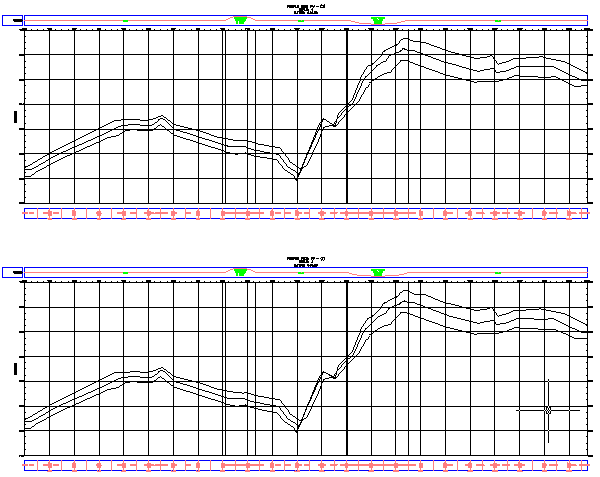
Modification d'un style de ligne de profil en long
- Sélectionnez la grille de dessin de profil en long PV - (1). Cliquez avec le bouton droit de la souris. Cliquez sur .
- Cliquez sur l'onglet Lignes de profil en long.
Dans cet onglet, vous pouvez modifier les propriétés d'une ligne de profil en long, une fois que celle-ci a été dessinée dans un dessin de profil en long.
- Dans l'onglet Lignes de profil en long, faites défiler jusqu'aux colonnes Style et Remplacer le style.
- Dans la colonne Remplacer le style associée au profil Décalage gauche, cliquez deux fois sur la case à cocher.
- Dans la boîte de dialogue Choisir un style de ligne de profil en long, sélectionnez Terrain naturel. Cliquez sur OK.
- Dans la boîte de dialogue Propriétés du dessin de profil en long, cliquez sur Appliquer.
La ligne de profil en long du décalage gauche devient rouge (ce qui correspond au style de terrain naturel) dans le dessin de profil en long PV - (1), mais pas dans le dessin de profil en long PV - (2). Les lignes de profil en long de décalage gauche sont différentes car vous avez remplacé le style de ligne de profil en long pour un dessin de profil en long spécifique, mais vous n'avez pas modifié le style de ligne de profil en long général. Vous pouvez utiliser le remplacement de style pour conserver le style de la ligne profil dans un dessin de profil en long et le protéger des modifications de style ultérieures.
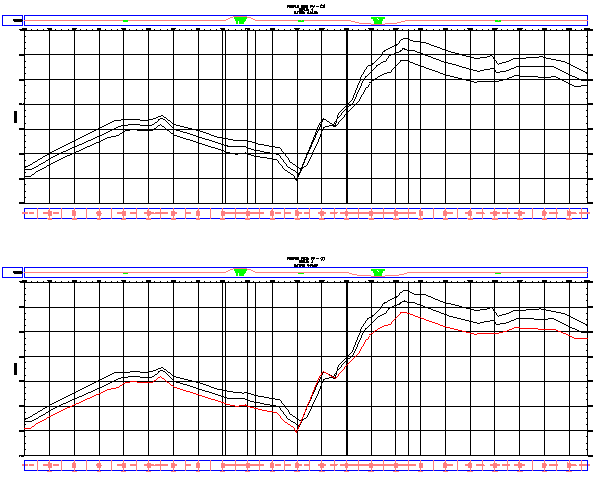
Approfondissement : Dans la boîte de dialogue Propriétés du dessin de profil en long, désactivez la case Remplacer style pour le décalage gauche. Cliquez sur la colonne Style de ce décalage, choisissez Standard, puis cliquez sur Appliquer. Le style de la ligne de profil en long est ainsi modifié dans les deux dessins de profils en long du dessin.
Remarque :La ligne de décalage gauche est une ligne de profil en long statique et approximative du terrain le long de la ligne électrique. Eventuellement, si vous souhaitez afficher la ligne de profil en long réelle, vous pouvez créer une ligne de profil en long et un dessin de profil en long à partir de l'axe de l'élément Power Line.
Pour poursuivre ce didacticiel, passez à l'Exercice 3 : Vérification des caractéristiques de la ligne de profil en long de surface.